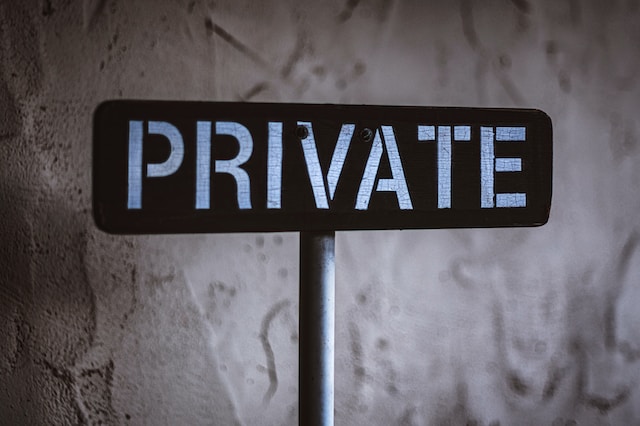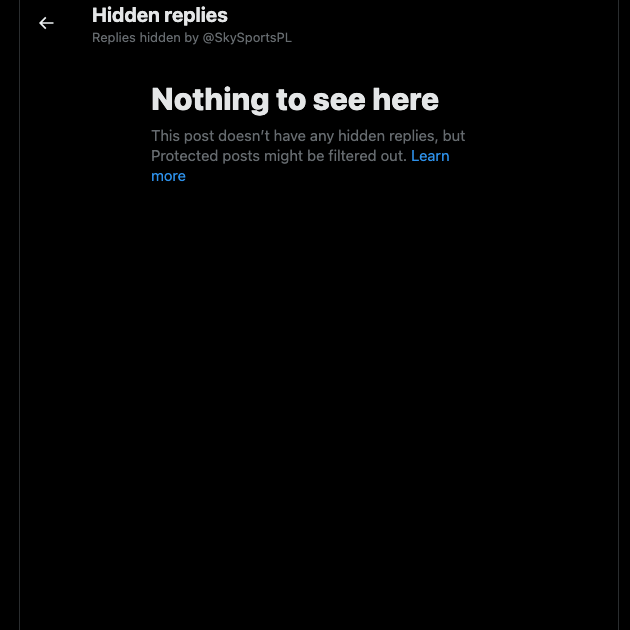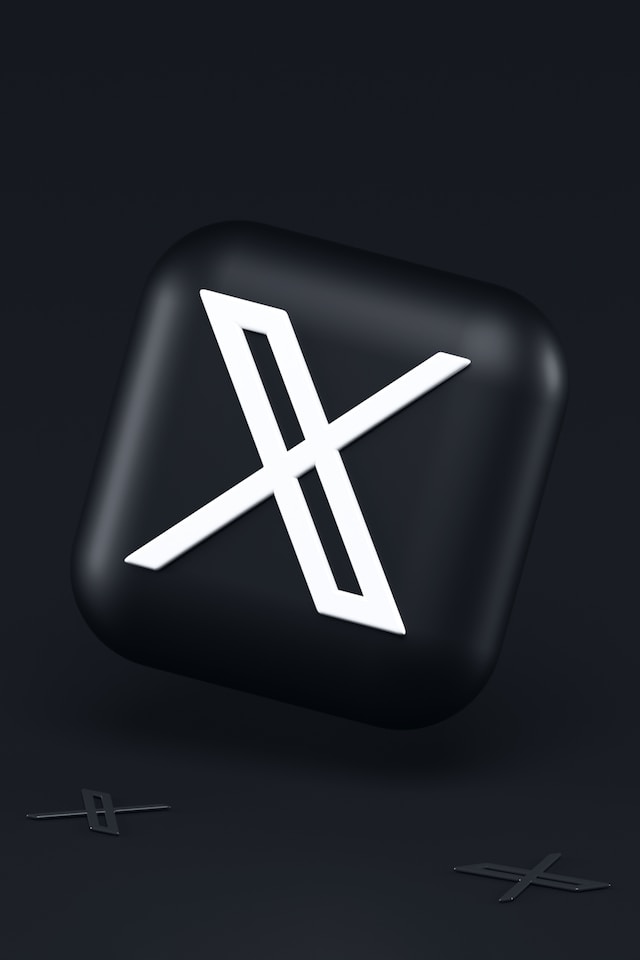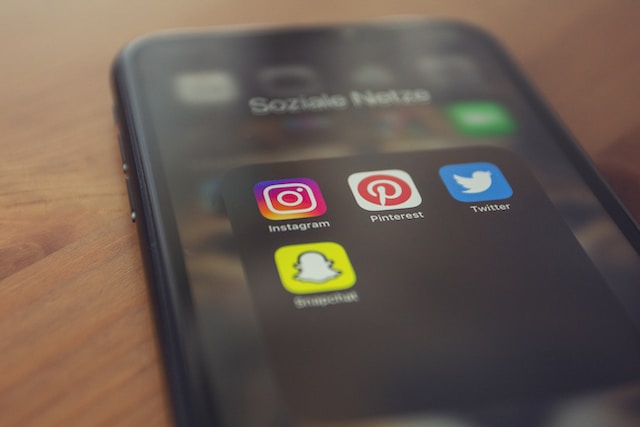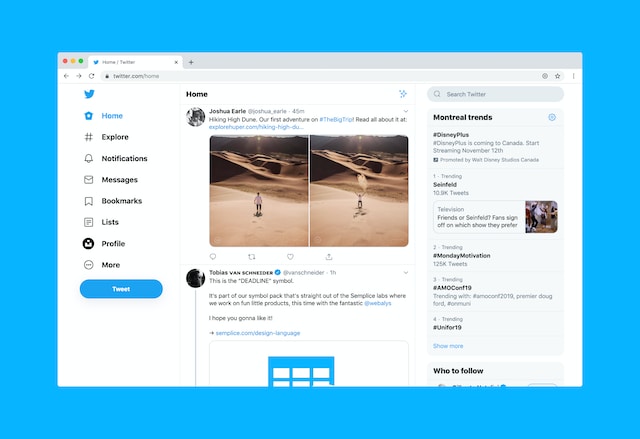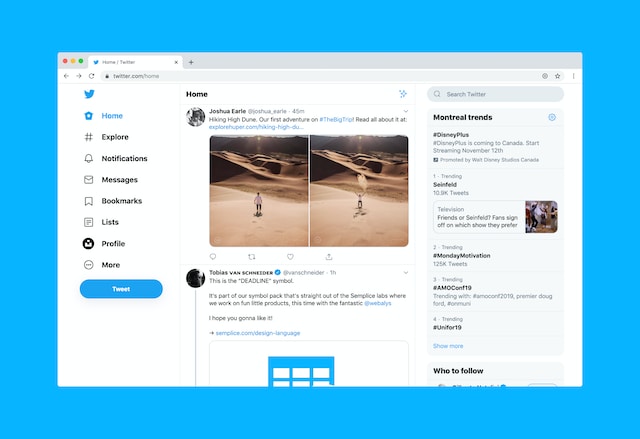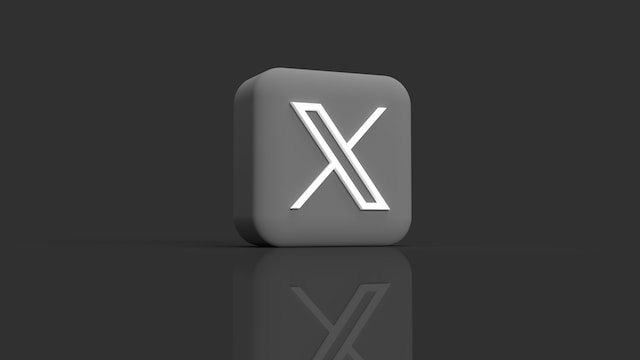Tweetler, Twitter etkileşiminin ve sohbetinin temelini oluşturur. Videolar, resimler ve metinlerin tümü, artık gönderi olarak bilinen ilginç bir tweetin unsurlarını oluşturur. Platformda tüm bunları içeren gönderilerle karşılaşmak normaldir. Bazen kullanıcılar bunları görüntülemek ve referans olarak saklamak için zaman ayırabilir. Diğer zamanlarda, bunu yapmak için çok meşgul olabilirler ve daha sonra kullanmak üzere saklamak isteyebilirler. Sebep ne olursa olsun, bir tweet'in nasıl kaydedileceğini bilmek bu durumda kolaylık sağlar.
Twitter akışınız size harika içerikler ve ilginizi çekebilecek paylaşımlar yapan insanlar sunabilir. Birden fazla tweet arasında gezinmek tatmin edicidir, ancak çok sayıda tweet arasında harika içerikleri kaybetmek kolaydır. Beğendiğiniz bir tweet'i nasıl kaydedeceğinizi anlamak, istediğiniz zaman güvenli bir şekilde saklamanıza yardımcı olacaktır. Ancak, bunu başarma süreci birçok kişi için kafa karıştırıcı olabilir. Bu makale bu konuda ayrıntılı bir rehber sunmaktadır.
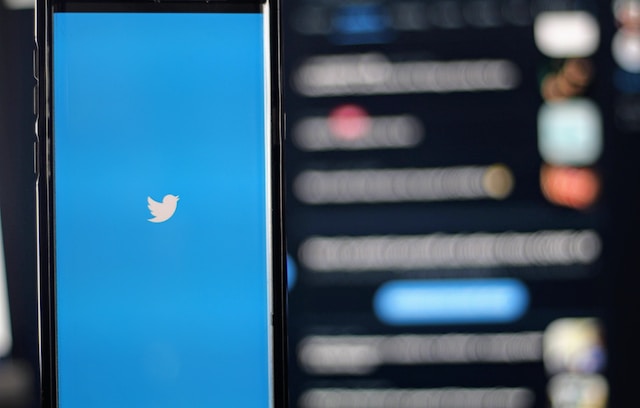
İçindekiler
Twitter'da Tweetler Nasıl Kaydedilir: Saklamak için Dahili Seçenekleri Kullanma
Artık X olarak bilinen Twitter, tweetleri kaydetmek ve paylaşmak için daha kolay bir yol sunuyor. Bu yöntemler, dahili seçeneklerle bu gönderileri saklamanıza olanak tanır. Bu seçenekler, kullanıcıların Twitter'da tweetleri nasıl kaydedeceklerini anlamalarına yardımcı olmak için platformda yer alıyor. Neyse ki, bunlara erişmek kolaydır. Tüm zorluklara katlanmadan tweetleri nasıl kaydedeceğinizi öğrenmek için mükemmel bir çözüm olabilirler. Mükemmelliğe ulaşmak için Twitter ayarlarını da değiştirebilirsiniz.
Bir Tweet Yer İşaretlerine Nasıl Kaydedilir
Twitter platformu, gönderileri saklamak için dahili bir yer imi özelliği içerir. Bu özellik otomatik olarak bir yer imi listesi oluşturur ve bunları hesabınıza kaydeder. Tweetleri yer imlerine eklemek özeldir ve kimse bundan haberdar olmaz. Ancak, yer imlerine eklediğiniz gönderilere yaptığınız yorumlar ve beğeniler yine de herkese açık olacaktır.
İşte üç adımda nasıl kullanılacağı:
- Zaman akışınızda kaydetmek istediğiniz tweet'i bulun.
- Altındaki paylaş simgesini seçin.
- Görüntülenen seçenekler listesinden yer imi özelliğini seçin.
Bu, gönderiyi otomatik olarak yer imi listenize ekleyecektir. Bunun dışında, diğer seçenekler tweetleri nasıl kaydedeceğinizi anlamanıza yardımcı olabilir.
Direkt Mesajlar Aracılığıyla Tweetler Nasıl Kaydedilir
Twitter doğrudan mesaj seçeneği, tweetleri saklamanıza olanak tanıyan bir başka özelliktir. Gönderiyi gelen kutunuzda tutmak için bir DM aracılığıyla paylaşabilirsiniz. Kaydedilen öğe, başkalarından gelen normal bir DM gibi gelen kutunuzda görünecektir.
Bu dört kolay adımda başarılabilir:
- Kaydetmek istediğiniz tweetlerin altındaki paylaş simgesini seçin.
- Seçenekler listesinden "Doğrudan Mesajla Gönder "i seçin.
- Arama sekmesine kullanıcı adınızı girin ve seçin.
- DM'yi almak için gönder düğmesini seçin.
İsterseniz göndermeden önce mesaja yorum yapabilirsiniz. Bu yöntem, bir tweet'i doğrudan nasıl kaydedeceğini bilmek isteyen kişiler için güvenli bir çözümdür. Ayrıca, tweetin silinmesi durumunda bu mesajın önizlemesini görmeye devam edeceksiniz. Ancak, üzerine tıklarsanız gönderiye gidemezsiniz çünkü artık platformda mevcut değildir.
Bir Tweet Taslak Olarak Nasıl Kaydedilir
Her zaman tweet atıyorsunuz, ancak taslak özelliğinin gönderilerinizi saklamanıza izin verdiğini bilmiyor olabilirsiniz. Bu normal çünkü birçok kullanıcı hala bir tweet'i taslak olarak nasıl kaydedeceğini anlayamıyor. Neyse ki bu özelliği tüm cihazlarda kullanabiliyorsunuz.
İşte dört basit adımda bunu nasıl yapacağınız:
- Herhangi bir cihazda tweet oluşturma penceresini açın.
- Sağlanan alana istediğinizi yazın.
- Sol üst köşedeki "X" simgesini seçin. Bir açılır mesaj tweet'i kaydetmek mi yoksa atmak mı istediğinizi soracaktır.
- "Kaydet" seçeneğini seçin.
Yazdığınız her şey otomatik olarak hesabınıza taslak olarak kaydedilecektir. Gördüğünüz gibi, tüm bu dahili seçenekler etkilidir. Bunlarla tweetleri nasıl kaydedeceğinizi seçmek tercihinize ve amacınıza bağlıdır.
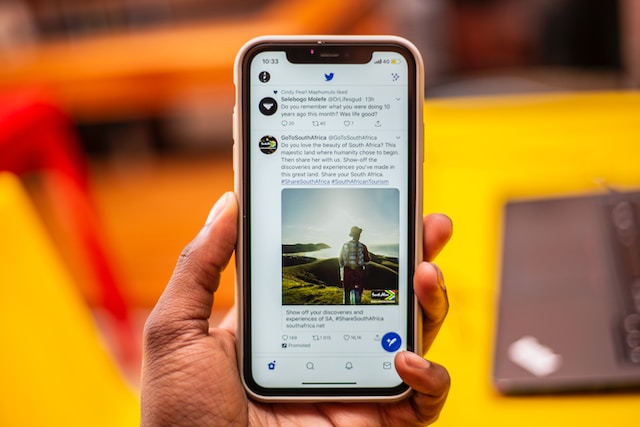
Kaydedilen Tweetlere Nasıl Erişilir? Sakladığınız Gönderileri Bulma
Yukarıda belirtilen seçeneklerde gezinmek kolay olsa da, kayıtlı tweetlere nasıl erişeceğinizi bilmeniz gerekir. Bu şekilde, kayıtlı öğelerinizi görüntüleyebilir ve başka işlemler gerçekleştirebilirsiniz. Ancak, bu öğeleri görüntüleme adımları kullanılan seçeneğe göre farklılık gösterir.
Yer İşaretli Tweetlere Nasıl Erişilir
Yer imlerine eklenmiş tweetler her zaman bir listede bulunur. Ancak liste sıralı değildir ve bir tweet silindiğinde içerikler listeden çıkar. Twitter Blue, klasör oluşturmaya ve öğeleri düzenlemeye yardımcı olmak için organizasyonel özellikler sunar. Twitter Blue özelliklerine erişmek için yalnızca bir abonelik ücreti ödemeniz gerekir. Genel olarak, yer imi özelliği tweetlerin nasıl kaydedileceğini anlamak için kullanışlıdır.
Yer imi listesini iki kolay adımda nasıl görüntüleyeceğiniz aşağıda açıklanmıştır:
- Masaüstünde "Daha Fazla" seçeneğine tıklayın. Mobil uygulama kullanıyorsanız profil simgesine dokunun.
- Menüden yer imi seçeneğini seçin.
Yer imlerine eklediğiniz gönderilerin bir listesini göreceksiniz. Görüntülemek veya diğer eylemleri gerçekleştirmek için bir öğe seçebilirsiniz.
Direkt Mesaj Olarak Kaydedilen Tweetlere Nasıl Erişilir?
Doğrudan mesajlar erişmesi en kolay olanlardır. Tek yapmanız gereken mesajlarınıza gitmek ve konuşmanızı seçmektir. Kendinize gönderdiğiniz önceki tüm mesajları göreceksiniz. Gönderiye gitmek için herhangi bir mesajı seçebilirsiniz. Daha sonra gönderi üzerinde başka eylemler gerçekleştirebilirsiniz. Gönderiyi görmenize izin vermeyen tek şey, sahibinin onu silmiş olmasıdır.
Taslak Olarak Kaydedilen Tweetlere Erişme
Taslak tweetlere erişmek de bir başka kolay seçenektir. Sistem bunları istediğiniz zaman erişebileceğiniz bir listede tutar.
Listeyi iki adımda nasıl göreceğiniz aşağıda açıklanmıştır:
- Tweet oluşturma penceresini tekrar açın ancak hiçbir şey yazmayın.
- Sağ üst köşedeki "Taslak" düğmesini seçin.
Kayıtlı tüm taslaklarınızın bir listesini göreceksiniz. Üzerinde daha fazla işlem yapmak için bir öğe seçebilirsiniz.

Bir Tweet Konusu Nasıl Kaydedilir? Bağlantılı Gönderilerin Saklanması
Twitter ileti dizileri, birbiriyle bağlantılı bir tweet zincirini takip etmenize yardımcı olur. Tweet'in karakter sınırı nedeniyle platform, ileti dizileri oluşturmak ve görüntülemek için adımlar sağlar. Bu gönderiler uzun ve ilginç olabilir, ancak bunları kaydedebilirsiniz. Bu nedenle, bir tweet dizisini nasıl kaydedeceğinizi bilmek en iyi çözümünüzdür. Ne yazık ki, bu yalnızca üçüncü taraf araçlarla mümkündür.
Thread Reader, tweetleri yani gönderileri X'e nasıl kaydedeceğinizi çözmenize yardımcı olacak üçüncü taraf bir araçtır. Bu aracı, Twitter konularını blog gönderileri gibi okumak için de kullanabilirsiniz. Ayrıca, konuları tek bir metin gövdesi olarak okumak için PDF olarak kaydedebilirsiniz. Ancak, kaydedilen ileti dizilerine erişmek ve bunları yönetmek için ücretsiz bir hesap oluşturmanız gerekir. Bundan sonra, botunu etkinleştirmek için tweet dizisine "@threadreaderapp unroll" ile yanıt vermelisiniz. Alternatif olarak, tweet bağlantısını kopyalayıp Thread Reader'ın web sitesindeki arama kutusuna yapıştırın.
Unroll Thread, konuları kaydetmenize yardımcı olacak bir başka güçlü araçtır. Konuları PDF olarak kaydetmek için de kullanabilirsiniz. Bu araç, abonelik ücreti ödemeden özelliklerini kullanmanıza izin verir. Konu başlığındaki son tweet'e "@UnrollThread" ile yanıt vermeniz yeterlidir. Bottan, makale formatında derlenmiş başlığın bağlantısını içeren bir yanıt alacaksınız.

Bir Tweeti Film Rulonuza Kaydetme: Gönderilerin Fotoğraflarını Cihazınızda Saklama
Bazen ilginç yanıtlar içeren tweetleri resim olarak kaydedebilirsiniz. Neyse ki, bir tweet'i film rulonuza nasıl kaydedeceğinizi öğrenmek çok kolay. İhtiyacınız olan tek şey cihazınız ve beğendiğiniz gönderilere erişim. İşin iyi yanı, bu yöntemin tweetleri kaydetmek için hızlı bir çözüm olmasıdır.
Bir Tweeti Film Rulonuza Mobil Ekran Görüntüsü Olarak Kaydetme
Ekran görüntüleri, bir tweet'i film rulonuza kaydetmek için en kolay seçenektir. Bu özellik en güvenli olanlardan biridir; istediğiniz kadar saklayabilirsiniz. Ayrıca ekran görüntüsünü güvende tutmak için bulutunuza da yükleyebilirsiniz. Ancak, ekran görüntüsü alma ve kaydetme her telefon modelinde farklılık gösterir. Bir Android telefonda yalnızca güç ve ses kısma düğmelerine aynı anda basmanız gerekir. iPhone'da güç ve ana ekran düğmelerine aynı anda basacaksınız. Ardından, bir kerede bırakın. Ekran görüntüsü otomatik olarak telefonunuzun film rulosuna kaydedilecektir. Bunu her zaman telefon galerinizde görüntüleyebilirsiniz. Her iki yöntem de bir tweet'i cep telefonunuzdaki film rulonuza nasıl kaydedeceğinizi anlamanıza yardımcı olur.
Bir Tweeti Film Rulonuza Masaüstü Ekran Görüntüsü Olarak Kaydetme
Masaüstünde ekran görüntüsü almak da mümkündür. Ancak işlem daha ileri düzeydedir ve daha fazla adım gerektirir. Ekranı yazdırabilir ve düzenleyebilirsiniz. Bu seçenek, bir tweet'i masaüstündeki film rulonuza nasıl kaydedeceğinizi bilmenize etkili bir şekilde yardımcı olur.
İşte altı adımda ekranın nasıl yazdırılacağı:
- Kaydetmek istediğiniz bir tweet gördüğünüzde klavyenizdeki "Print Screen" tuşuna basın.
- Cihazda MS Paint uygulamasını başlatın ve ekrandaki herhangi bir alana sağ tıklayın.
- Ekran görüntünüzün görünmesini sağlamak için yapıştır seçeneğine tıklayın.
- "Seç" seçeneğine tıklayın ve tweet'i çevreleyen alanı seçmek için imleci sürükleyin.
- "Kırp" ve ardından "Dosya" öğesini seçin.
- Herhangi bir klasöre koymak için "Kaydet" seçeneğini seçin.
Ekran görüntüsü otomatik olarak klasöre kaydedilir; resimlerde görüntüleyebilirsiniz. Şimdi, ilginç videolar içeren bir tweet'in nasıl kaydedileceğini keşfedelim.
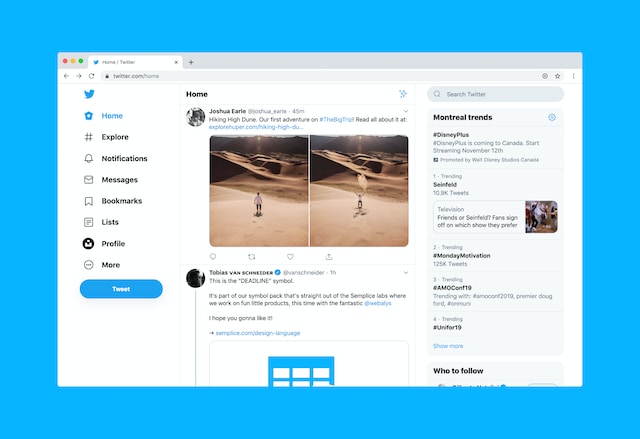
Tweet Videosu Nasıl Kaydedilir? Eylemin Bir Kopyasını Saklamak
Tweet videoları, herhangi bir cihaza kaydedilmesi en zor olanlardan biridir. Twitter videolarını indirmek için dahili bir seçenek yoktur. Neyse ki, her cihazda bunu yapmak için üçüncü taraf alternatifler var. Bu nedenle, bir tweet videosunu nasıl kaydedeceğinizi bilmek istiyorsanız işte çözümleriniz.
Tweet Videosu Masaüstüne Nasıl Kaydedilir
Twitter Video Downloader, bir tweet videosunu masaüstüne nasıl kaydedeceğinizi anlamanıza yardımcı olacak güçlü bir araçtır. Bu araç ayrıca indirmeden önce video kalitesini seçmenize de olanak tanır. Böylece, bir tweet'i iyi video kalitesiyle nasıl kaydedeceğiniz konusunda endişelenmenize gerek kalmaz.
İşte dört adımda nasıl kullanılacağı:
- Tweet videosuna sağ tıklayın ve "Video Adresini Kopyala "yı seçin.
- Başka bir sekmede Twitter Video İndirici'ye gidin.
- Video URL'sini metin kutusuna yapıştırın ve "İndir "i seçin.
- Video otomatik olarak masaüstüne indirilecektir.
Bir Tweet Videosu iOS Cihazlara Nasıl Kaydedilir
Kısayollar uygulaması, iOS cihazlarda bir tweet videosunu nasıl kaydedeceğiniz konusunda çözümünüzdür. Twitter videolarını iPhone ve iPad'lere indirmek için kullanabilirsiniz.
İşte sekiz adımda nasıl kullanılacağı:
- iOS uygulama mağazasından Kısayol uygulamasını indirin.
- Uygulamayı başlatın ve ayarlara gidin.
- Seçenekler listesinde "Kısayollar "a dokunun ve "Güvenilmeyen Kısayollara İzin Ver" düğmesini açın.
- Kısayollar uygulamasından Twitter Video İndirici'yi indirin.
- Aşağı kaydırın ve "Güvenilmeyen Kısayol Ekle "yi seçin.
- Twitter uygulamasını başlatın ve indirmek istediğiniz tweet videosuna gidin.
- "Paylaş" simgesine dokunun. Menüde Twitter Video İndiricisini göreceksiniz.
- Başlatmak için seçin ve verilen seçenekten bir video kalitesi seçin.
Video otomatik olarak telefon galerinize kaydedilecektir. Şimdi, Android cihazlarda video içeren tweetlerin nasıl kaydedileceğini görelim.
Android Cihazlarda Tweet Videosu Nasıl Kaydedilir
Download Twitter Videos uygulaması, bir tweet videosunun nasıl kaydedileceğini bilmek için başka bir güçlü araçtır. Ancak önce Google Play mağazasından Download Twitter Videos uygulamasını yüklemeniz gerekir.
Beş adımda nasıl kullanacağınız aşağıda açıklanmıştır:
- Uygulamayı başlatın ve "Ayarlar "a gidin.
- Video kalitesi seçeneklerini ayarlayın.
- Twitter'a gidin ve indirmek istediğiniz tweetlenmiş videonun bağlantısını kopyalayın.
- İndirici uygulamasını açın ve URL'yi ekranın üst kısmındaki boşluğa yapıştırın.
- Video otomatik olarak uygulamaya indirilecektir.
İndirilen videoyu telefon galerinize kaydedebilirsiniz. Tweetleri nasıl kaydedeceğinizi öğrenmek harika olsa da, Twitter etkinlikleriniz verilerinizi artırabilir. Hesabınızı bu birikmiş verilerden kurtarmak zor olabilir.
Ancak TweetDelete'de, toplu tweetleri filtrelemeye ve silmeye yardımcı olan basit bir web tabanlı araç icat ettik. Bu kullanımı kolay araç, tweet verilerini ve arşivlerini zahmetsizce yüklemenizi, filtrelemenizi ve silmenizi sağlar. Ayrıca TweetDelete tüm bunları yaparken zaman akışınızı promosyonel içeriklerle engellemez. X, eski adıyla Twitter, zaman akışınızı filtrelemeye ve temizlemeye bugün başlayın!